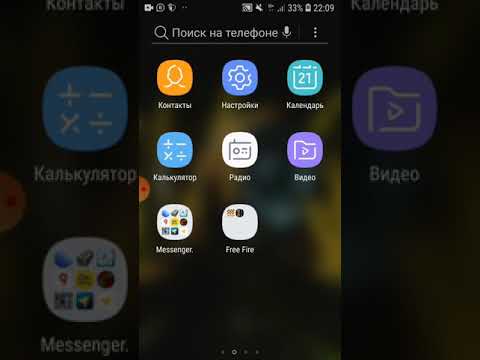Сіздің iPad 2 джейлбрейк сізге iOS -тың соңғы бағдарламалық жасақтамасын, сондай -ақ джейлбрейкинг қауымдастығы әзірлеген тақырыптар мен қосымшаларды Apple немесе App Store дүкенінде орнатуға мүмкіндік береді. IPad 2 джейлбрейк жасау үшін алдымен джейлбрейк бағдарламалық жасақтамасы сіздің құрылғыңызбен үйлесімді екенін анықтауыңыз керек, содан кейін бағдарламалық жасақтаманы орнатып, оны iPad джейлбрейк үшін қолданыңыз.
Қадамдар
2 -ші әдіс: iPad 2 джейлбрейк

Қадам 1. Jailbreak шеберінің бетіне өтіңіз
Бұл бет сіздің iPad 2 джейлбрейк үшін қандай джейлбрейк бағдарламалық жасақтамасы қажет екенін анықтауға мүмкіндік береді.

Қадам 2. iDevice ашылмалы мәзірінен «iPad» таңдаңыз

Қадам 3. Модель ашылмалы мәзірінен «2» таңдаңыз

Қадам 4. iOS ашылмалы мәзірінен iPad 2 үшін iOS нұсқасын таңдаңыз
IOS нұсқасын Параметрлердегі «Туралы» мәзірінен табуға болады.
Ipad 2 -дің iOS нұсқасын табу үшін «Параметрлерді», «Жалпы» тармағын, содан кейін «Туралы» түймесін түртіңіз

Қадам 5. Платформа ашылмалы мәзірінен компьютердің операциялық жүйесін таңдаңыз

Қадам 6. «Сіздің iDevice тексеріңіз
” Jailbreak шебері сіздің iPad 2 джейлбрейкке қажет бағдарламалық жасақтаманың атауын көрсетеді. Мысалы, егер сізде iOS 6.1.3 жұмыс істейтін iPad 2 болса және сізде Windows компьютері болса, сіздің құрылғыңыз p0sixspwn 1.0.8 нұсқасы арқылы джейлбрейкке ұшырауы мүмкін.

Қадам 7. Redsn0w сайтындағы джейлбрейк құралдарын жүктеу бетіне өтіңіз
Бұл бет барлық джейлбрейк бағдарламалық қамтамасыз ету үшін жүктеу сілтемелерін ұсынады.

Қадам 8. Ашылмалы мәзірлерден амалдық жүйені, джейлбрейк бағдарламалық жасақтамасын және бағдарламалық жасақтама нұсқасын таңдаңыз
Егер сізге джейлбрейк бағдарламасы қажет болмаса, іздеу жүйесін пайдаланып әзірлеушінің ресми сайтына өтіңіз.

Қадам 9. «Таңдалған құралды жүктеу» түймесін басыңыз
” Джейлбрейк бағдарламасы компьютерге автоматты түрде жүктеле бастайды.

Қадам 10. Jailbreak бағдарламалық жасақтамасын орнату файлын ашыңыз, содан кейін «Іске қосу» опциясын таңдаңыз немесе компьютерге бағдарламалық жасақтаманы орнатыңыз

11 -қадам. IPad 2 -дің сақтық көшірмесін iCloud немесе iTunes -ке сақтаңыз.
Кейбір джейлбрейк бағдарламалық құралы құрылғыдағы барлық жеке деректерді жояды.

Қадам 12. iPad 2 -ді компьютерге USB кабелі арқылы қосыңыз
Сіздің компьютер мен джейлбрейк бағдарламалық құралы құрылғыны тануға бірнеше минут кетеді.

Қадам 13. Сіздің iPad 2 джейлбрейк үшін джейлбрейк бағдарламалық қамтамасыз ету берген экрандағы нұсқауларды орындаңыз
Бағдарламалық қамтамасыз ету сізге бүкіл процесті басынан аяғына дейін жүргізуге мүмкіндік береді және сізден iPad кодындағы рұқсат кодын құлыптау сияқты кейбір мүмкіндіктерді өшіруді сұрауы мүмкін. Планшет процесс барысында бірнеше рет қайта жүктелуі мүмкін.

Қадам 14. Джейлбрейк бағдарламалық қамтамасыз етуі джейлбрейк аяқталғанын хабарлайды

Қадам 15. iPad 2 компьютерден ажыратыңыз
Cydia енді трамплинде көрсетіледі.

Қадам 16. Cydia қосымшасын іске қосыңыз
Енді сіз джейлбрейкке ұшыраған iPad 2 -де джейлді бұзылған қолданбаларды, тақырыптарды және т.б. шолуға және орнатуға болады.
2 -ші әдіс 2: ақауларды жою

Қадам 1. Егер сіз қолданған бірінші құрал iPad 2 -ді джейлбрейкке жібере алмаса, джейлбрейк шебері берген басқа джейлбрейк құралын қолданып көріңіз
Джейлбрейк құралдарын Apple -ге тәуелсіз үшінші тараптар әзірлейді және олар әрқашан жұмыс істеуге кепілдік бермейді.

Қадам 2. Егер компьютер немесе джейлбрейк бағдарламалық құралы құрылғыны анықтай алмаса, компьютердегі басқа USB кабелін немесе USB портын қолданыңыз
Бұл ақаулы аппараттық құралдарға байланысты мәселелерді болдырмауға көмектеседі.

3 -қадам. Егер джейлбрейк бір немесе бірнеше қате туралы хабарлама әкелсе, iPad 2 және компьютерге барлық қажетті бағдарламалық қамтамасыз ету мен микробағдарлама жаңартуларын орнатыңыз
Ескірген бағдарламалық қамтамасыз ету кейде джейлбрейк бағдарламалық жасақтамасымен үйлесімсіздік мәселелерін тудыруы мүмкін.

Қадам 4. Егер джейлбрейк жұмыс істемесе немесе құрылғыңыздағы бағдарламалық қамтамасыз ету ақауларына әкелсе, компьютерде iTunes көмегімен iPad 2 қалпына келтіріңіз
Бұл процесс джейлбрейкке қарсы болады және сіздің iPad -дағы зауыттық бастапқы параметрлерді қалпына келтіреді.

Қадам 5. Зиянды қондырғы атынан болатын қателер мен ақауларды болдырмау үшін джейлбрейк бағдарламалық жасақтамасын жойып, қайта орнатып көріңіз
Қате орнату джейлбрейк бағдарламалық жасақтаманың тиімді жұмысына кедергі келтіруі мүмкін.